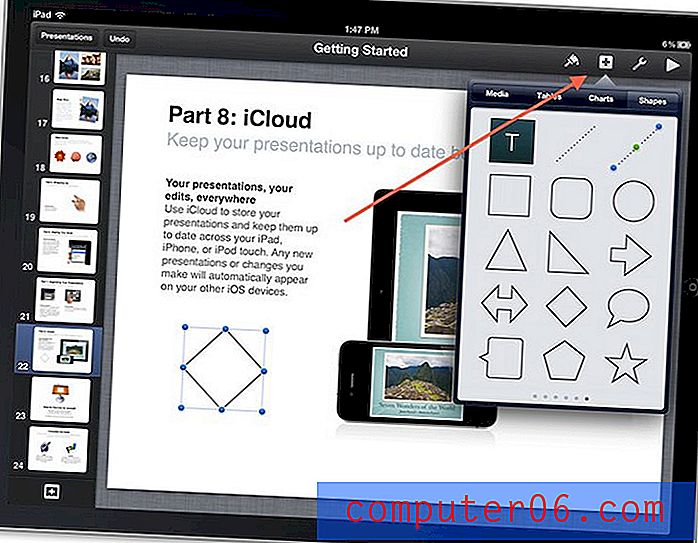Kako promijeniti poslužitelje imena za vaše ime domene Hostgator
Ovo je treća u četiri dijela serijala o izradi vlastitog bloga ili web stranice pomoću Hostgatora i WordPressa. Svaki od četiri dijela serije dolje je povezan tako da možete preskočiti na onaj koji je najrelevantniji za vaše trenutne potrebe.
- Dio 1 - Dobivanje imena domene
- Dio 2 - Postavljanje računa za hosting
- Dio 3 - Promjena imena poslužitelja (ovaj članak)
- Dio 4 - Instalacija WordPress-a
Nakon što ste registrirali ime svoje domene i postavili svoj račun za hosting s Hostgatorom, imate dva najveća komada puzzle. Sada ih trebate povezati. To se postiže promjenom vaših poslužitelja imena.
Srećom, Hostgator vam je poslao e-poruku nakon što ste stvorili svoj hosting račun, a ta e-pošta sadrži poslužitelje imena koji ćete trebati koristiti da biste konfigurirali ovaj dio postupka.
Kako promijeniti poslužitelje imena za naziv domene s Hostgatorom
Korak 1: Otvorite e-poštu koju ste dobili od Hostgatora i potražite vrijednosti 1. poslužitelja imena i 2. poslužitelja imena .

2. korak: Idite na portal za korisnike Hostgator na https://portal.hostgator.com/login, a zatim unesite svoju adresu i lozinku Hostgator e-pošte i kliknite gumb Prijava .

Korak 3: Kliknite karticu Domene na vrhu prozora.
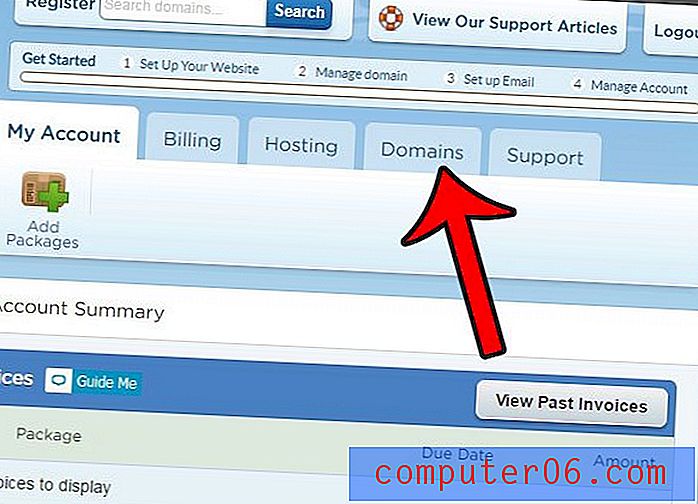
Korak 4: Kliknite naziv svoje domene, a zatim kliknite vezu Promijeni u odjeljku Poslužitelji imena .
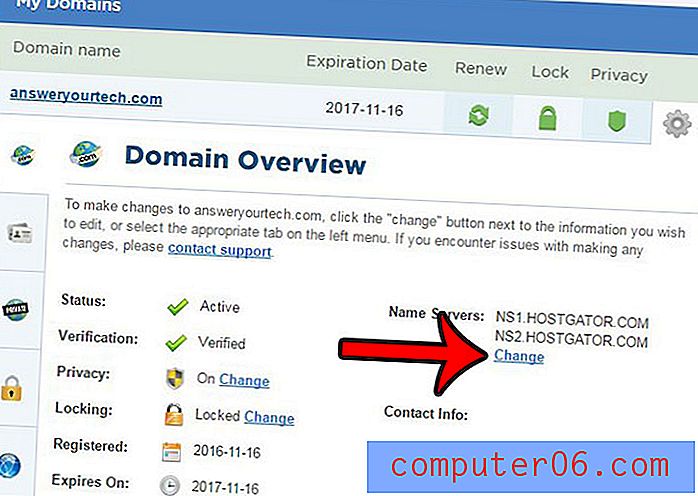
Korak 5: Unesite imena poslužitelja s adrese e-pošte Hostgator u njihova polja, a zatim kliknite gumb Spremi poslužitelje imena .
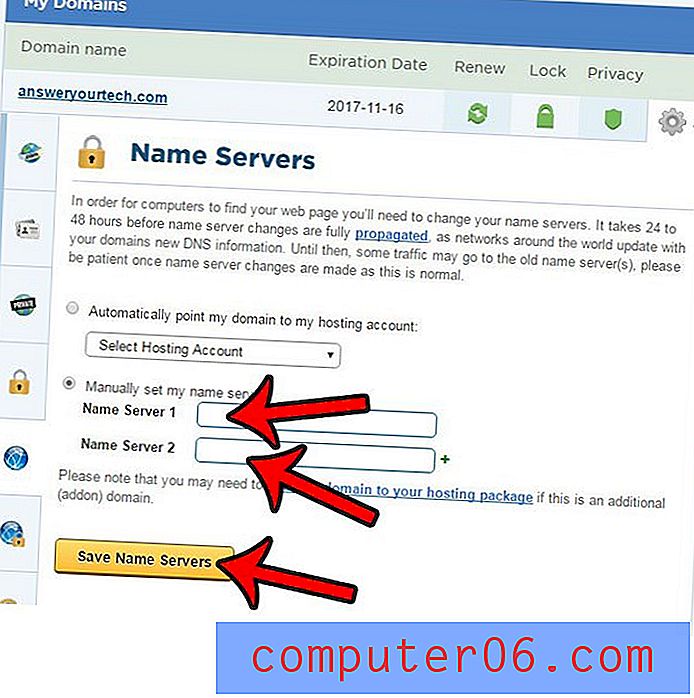
Proširenje vaših DNS postavki može potrajati malo vremena pa možda nećete moći odmah pristupiti svojoj web lokaciji. Vrijeme širenja DNS-a može varirati, pa se povremeno provjeravajte dok ne budete mogli pristupiti svojoj web lokaciji.
Nakon širenja podataka DNS-a spremni ste instalirati WordPress i započeti dodavati sadržaj na svoju web stranicu. Kliknite ovdje kako biste saznali kako instalirati WordPress na Hostgator hosting račun.